Как сделать видимым скрытый раздел жёсткого диска?
На Windows 10 или 8 на кнопке Пуск кликните правой кнопкой мышки и выберите «Управление дисками». На версиях постарше нажмите Пуск — Компьютер — правой кнопкой мыши — Управление — Управление дисками. На всех версиях нажмите Win + R, а затем скопируйте отсюда и вставьте в строку поиска diskmgmt. msc.
- Кликните правой кнопкой мыши по этой области. В меню должен быть пункт «Изменить букву диска или путь к диску».
- Нажмите «Добавить».
- Назначьте букву диска. В данном случае это диск D. Нажмите «Ok».
- В результате, данному диску добавиться буква и он отобразиться в проводнике.
Как скрыть диск в Проводнике в windows 7
Если вы приобрели Microsoft Office 2010 Starter вместе с ноутбуком (или приобрели его на торрентах, и запускаете в флэшки), вам наверняка уже порядком надоел неоткрывающийся диск Q:, маячащий в Проводнике. Есть и другие приложения, добавляющие подобным образом якобы нечитаемые носители, да и установленный картридер подчас привносит собой обилие дисков в папке «Компьютер». Я предлагаю ознакомиться с возможностями операционной системы windows, позволяющими скрыть диск в Проводнике.
К слову, описываемый здесь приём работает не только в windows 7, но и во всех системах windows NT, начиная с windows 2000.
Самый простой способ — групповая политика
Этот способ, к сожалению, может быть доступен не всем обладателям windows 7. Редактор групповой политики доступен в редакциях «Профессиональная» и выше, так что если вы — обладатель Начальной, Домашней Базовой или Домашней Расширенной редакций windows 7 — можете пропустить эту часть статьи и перейти сразу ко второму способу.
Итак, для решения проблемы средствами групповой политики необходимо:
- В меню Пуск в строке поиска набрать gpedit.msc и нажать Enter.
- Перейдите по пути слева «Конфигруация пользователя — Административные шаблоны — Компоненты windows — Проводник windows».
- Справа найдите параметр «Скрыть выбранные диски из окна «Мой компьютер». Отредактируйте его по своему вкусу, выбрав опцию «Включить»: Просто и быстро.
Способ второй — скрываем диск в Проводнике windows 7, используя системный реестр
Как я уже писал выше, этот способ подходит тем, кому по ограничениям редакции системы редактор групповой политики недоступен. Решить задачу в этом случае можно путём прямой правки реестра. Вот так:
- Откройте Редактор реестра (Пуск — строка поиск — regedit.exe) и перейдите в раздел HKEY_CURRENT_USERSoftwareMicrosoftwindowsCurrentVersionPoliciesExplorer
- Справа создайте параметр NoDrives типа DWORD. Установите переключатель значения в десятичный режим.
- Значение параметра — битовая маска в двоичной системе, переведенная затем в десятичную систему. Если вы не знакомы с системами счисления — звучит адски, да. Поэтому попробую рассказать на пальцах.Система обрабатывает некий ряд букв дисков, упорядоченных в обратном алфавитном порядке. Обратном — потому что наличие диска C у вас более вероятно, нежели наличие диска W. Итак, в этом ряду каждая буква может быть представлена либо единичкой, либо нулём. Единичка означает «скрыть диск», нолик — показать. К примеру, я хочу спрятать диск D:. В моём случае ряд может выглядеть так: Здесь значение ряда представляет собой двоичное число, диск D — спрятан.
- Запускаем стандартный «Калькулятор», выполняем команду меню «Вид — Программист» (на живого программиста это мало похоже, не верьте названию режима). Переключаем систему счисления в двоичную. В моем примере вводим цисло 1000:
- Переключаем систему счисления обратно в десятичную: Получаем число 8. Вот его и задаём в качестве значения параметра NoDrives:
- Перезапускаем Проводник. Вот и результат:
Теперь, когда мы знаем методику, закрепим материал. Скроем все диски моего картридера, кроме диска L, которым я пользуюсь для чтения SD-карт. Остальные слоты у меня не востребованы и несколько напрягают глаз обилием съёмных носителей. Итак, я должен скрыть диски J,K и M. Двоичное число носителей должно выглядеть так:
Создание сетевого диска на компьютере
Если у вас есть несколько компьютеров, подключенных к одной и той же локальной сети интернета, то вы можете создать для них общий сетевой диск, доступ к которому у вас будет с каждого компьютера в реальном времени. Что подключить сетевой диск в Windows 10, выполните следующие действия:
-
Откройте проводник, который дает доступ ко всем папкам системы.
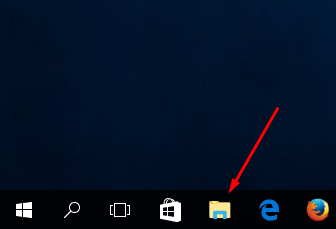
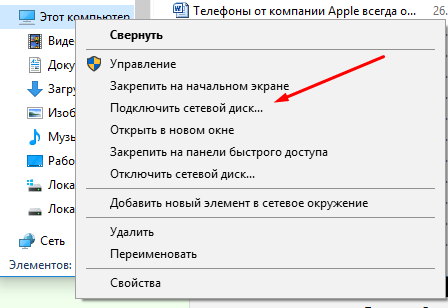
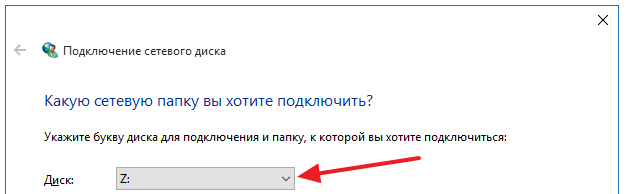
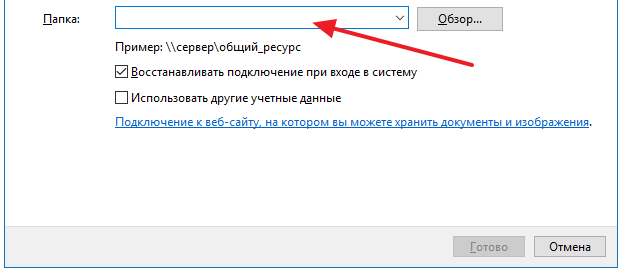
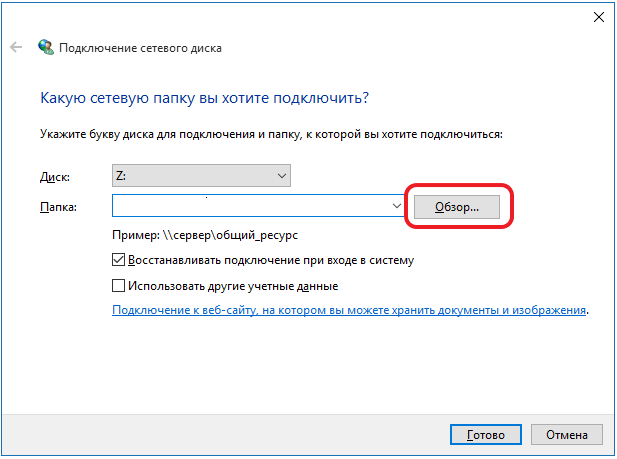
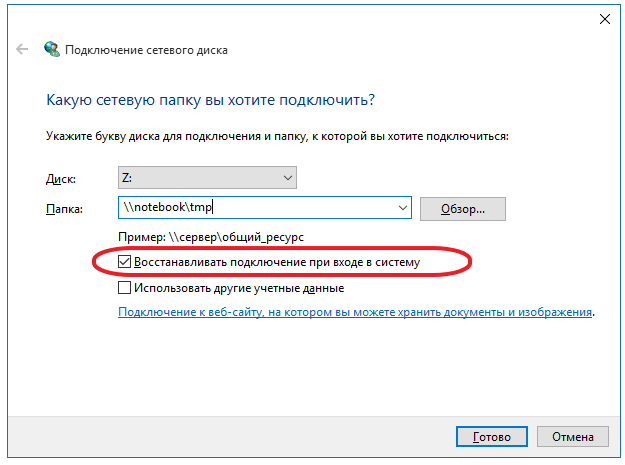
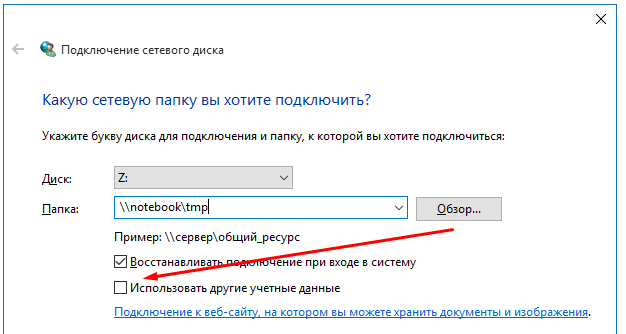
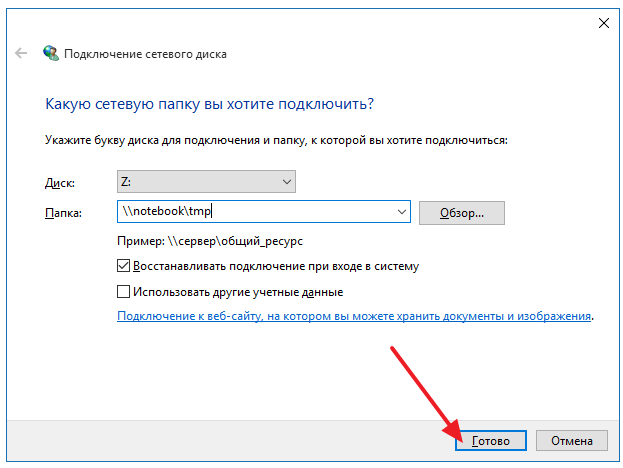
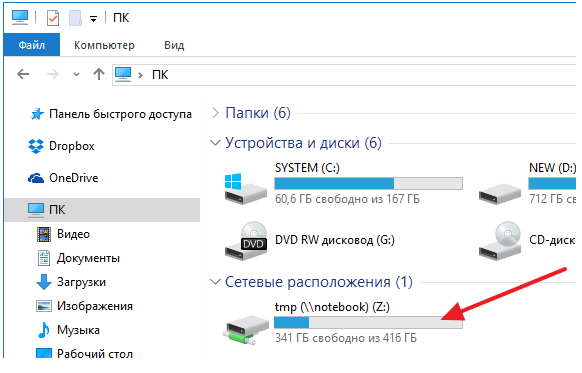
Итак, если вас не устраивает, как система распределила память жесткого диска между разделами, то вы можете выполнить следующие настройки вручную: удалить диск, получив нераспределенную память, создать дополнительный новый том или расширить уже существующий. Все эти изменения можно провести, не устанавливая никаких сторонних программ, так как все настройки производятся в программе «Управление дисками». Если вам нужно создать диск, доступ к которому будет у всех пользователей вашей локальной сети, то прибегните к использованию сетевого диска.
Как скрыть диски в Моем компьютере в Windows 7

Чтобы спрятать диски в окне Мой компьютер прежде всего нужно открыть редактор реестра — в приложении «Выполнить» (Win+R) набираем команду «regedit» и находим следующий путь — HKEY_CURRENT_USERSoftwareMicrosoftWindowsCurrentVersionPoliciesExplorer
В появившемся окне скорее всего вы не обнаружите ключа NoDrives, что ж создадим его. Кликните правой кнопкой мышки на пустом месте и выберите Создать -> Параметр DWORD (32 бита), задайте ему имя – NoDrives.
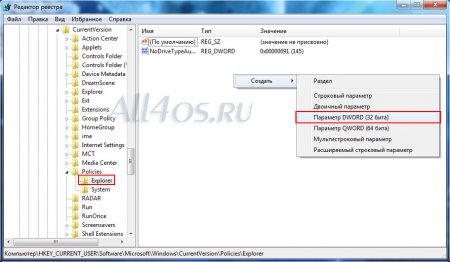
Далее введите значение этому ключу в соответствии с таблицей:
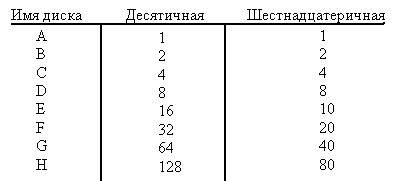
Если вы хотите скрыть сразу несколько дисков, просто просуммируйте их значения.

Для примера я прятал диск E – DWD RW дисковод. Сразу после задания параметра, перезагрузитесь и проверьте результат:
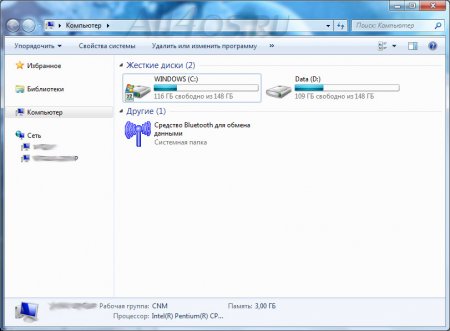
Чтобы вернуть все на свои места, опять зайдите в реестр по тому же пути и просто удалите созданный ранее ключ.
Инициализация диска
- Откройте меню «Пуск».
- Введите в поиск diskmgmt.msc и нажмите на верхний результат, чтобы открыть приложение.
- Правой кнопкой мыши нажмите на диск с пометкой «Неизвестный» и нажмите команду «Инициализировать диск».
- В разделе «Выбрать диски» отметьте диск, который нужно инициализировать.
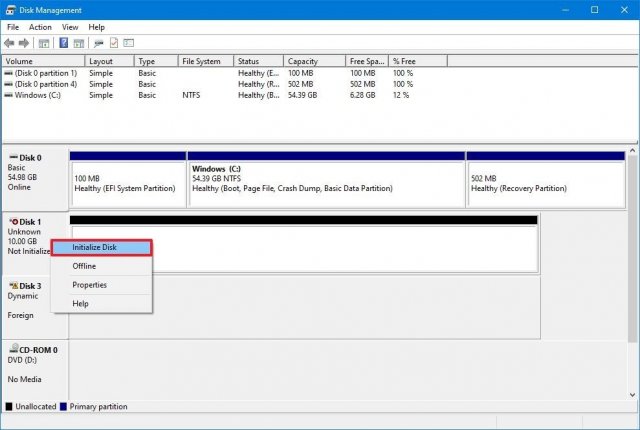
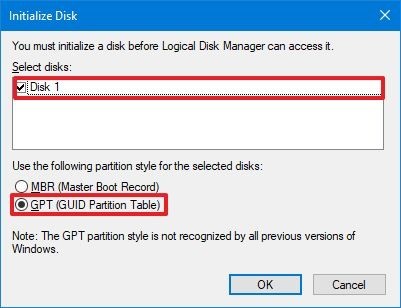
Как скрыть диск для определенной учетной записи пользователя или гостя
Если вы хотите скрыть диск для с конкретной учетной записью пользователя или гостя на том же компьютере, вы можете сделать это, настроив параметры безопасности диска, чтобы запретить пользователю доступ или чтение диска.
Успешное ограничение покажет ошибку, которая читается как « D: недоступен — доступ запрещен ”(предполагается, что D: ограниченный диск), когда ограниченный пользователь пытается открыть диск.

Чтобы ограничить доступ определенного пользователя к диску, сначала щелкните правой кнопкой мыши диск, доступ к которому вы хотите ограничить для учетной записи пользователя, и выберите Свойства . В окне «Свойства» перейдите на вкладку Безопасность и нажмите кнопку Изменить .

В разделе «Группа» и имена пользователей », нажмите кнопку Добавить . В поле «Введите имена объектов для выбора» введите имя учетной записи пользователя , которое вы хотитечтобы ограничить доступ к этому диску. Нажмите OK , чтобы добавить пользователя.

Затем выберите пользователя в разделе «Группа или имена пользователей». В разделе разрешений для пользователя снимите флажки со всех разрешений в разделе Разрешить и установите флажки Запретить для обоих « Содержимое папки списка »И« Чтение ». Нажмите OK, чтобы сохранить изменения.

Теперь, когда указанный пользователь пытается открыть диск, он возвращает ошибку «доступ запрещен».











